Cara Mencari, Download, Install Driver untuk Windows
Posted by Unknown on 5:47 AM with 7 comments
 Driver Windows
adalah element atau bisa disebut juga perangkat lunak yang sangat
penting untuk kinerja sebuah komputer, laptop, notebook atau netbook.
Driver wajib di-instal dan biasanya hal ini dilakukan setelah install baru windows atau install ulang windows.
Driver Windows
adalah element atau bisa disebut juga perangkat lunak yang sangat
penting untuk kinerja sebuah komputer, laptop, notebook atau netbook.
Driver wajib di-instal dan biasanya hal ini dilakukan setelah install baru windows atau install ulang windows. Bagi yang memiliki CD/DVD windows driver mungkin ini tidaklah merasa sulit, karena menginstall driver cukup mudah dan biasanya berjalan otomatis dengan mengikuti petunjuk yang tampil.
Namun bagi anda yang tidak memiliki sebuah CD/DVD drivernya, maka harus mendapatkannya dengan cara mendownload dari internet, karena driver ini harus di install supaya komputer dalam kondisi yang sebagaimana mestinya. Namun sebelumnya kita harus mengidentifikasi driver yang sesuai.
Disini saya mencoba membantu mencari cara selengkapnya mengidentifikasi driver windows, mendownload dan menginstallnya, sesuai dengan merk, berlaku khususnya untuk Windows 7, namun pada beberapa segi dapat diterapkan untuk edisi windows 8 dan windows XP.
ISI konten: Driver Windows Lihat apakah Driver sudah terinstal seluruhnya Identifikasi Driver sesuai Merk Model/Serial Number Metode menggunakan Utility Windows Metode Visual Download Driver dari Internet Cara Install driver windows pada komputer/Laptop Periksa kembali Device Manager cara instal windows 7 dari flashdisk
Driver Windows
Lihat apakah Driver sudah terinstal seluruhnya
Dengan menggunakan Device Manager, kita bisa melihat keseluruhan driver yang telah terinstal. Caranya:
1. Klik Kanan Pada gambar Icon Computer/My Computer dan pilih "Manage".

2. Pilih dan klik "device manager", maka akan terlihat seluruh komponen utama komputer.
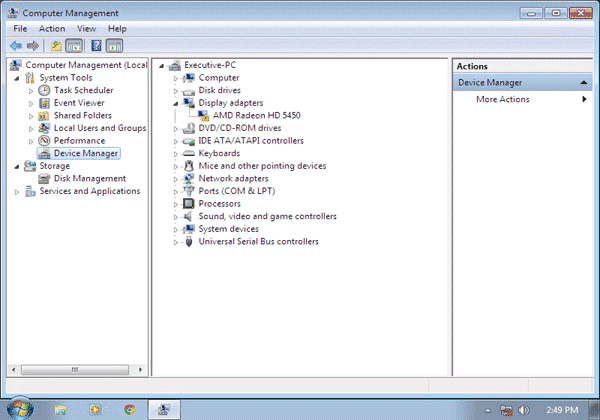
Contoh Gambar Display Driver belum terinstal
Jika anda melihat satu saja tanda seru seperti pada gambar, maka driver untuk komponen tersebut belum terinstal. Di sana biasanya terlihat sedikit informasi, misalnya Display driver atau Audio.
Identifikasi Driver sesuai Merk Model/Serial Number
Perlu diketahui bahwa driver model sangatlah komplex, berhubung banyaknya merk komputer atau laptop yang beraneka ragam. Ada cara sederhana yang bisa dilakukan untuk mengidentifikasinya. Langkah selanjutnya yang harus dilakukan adalah Mengetahui MERK dan MODEL/Type/Serial Number.
Metode menggunakan Utility Windows
Klik Gambar/Icon Windows (ujung kiri paling bawah) atau klik start pada windows XP, kemudian ketikan di kotak pencariannya "dxdiag" (tanpa tanda kutip) kemudian ENTER.
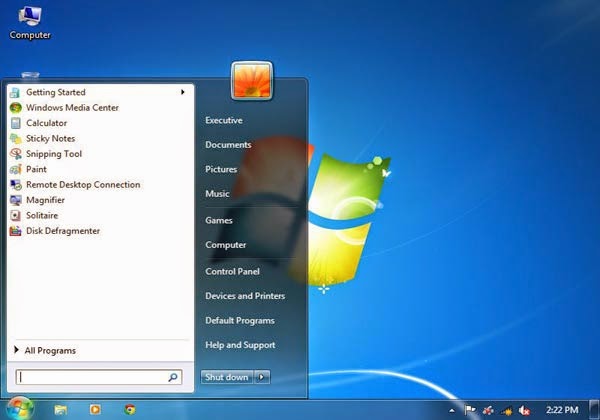
Disini terlihat sedikit informasi yang utama mengenai Type komputer yaitu "System Manufacturer" untuk Merk dan "System Model" untuk model/type, disana juga termasuk beberapa driver ada terlihat. Catatlah Merk dan model tersebut untuk mempermudah download/pencarian driver yang sesuai di internet.
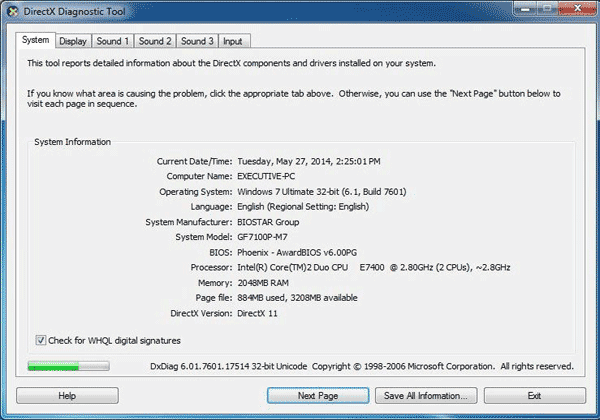
Metode Visual
Anda dapat mengidentifikasi juga secara visual, pada komputer motherboard biasanya terlihat Model dengan tulisan yang cukup besar dan sangat jelas, sedangkan pada laptop notebook atau netbook bisa dilihat dibagian bawah/belakangnya, ada keterangan tulisan merk, model dan serial number.
Download Driver dari Internet
Gunakan Merk dan modelnya sebagai referensi untuk download drivernya di internet. Anda dapat menggunakan mesin pencari seperti Google dengan mengetikan merk dan model sebagai kata kuncinya.
Cobalah ketikan dengan kata kunci sederhana seperti "download MERK MODEL driver", maka munculah hasil pencarian yang terkait. kalau tidak muncul... mungkin google sedang istirahat :D
Dibawah ini ada beberapa referensi untuk mendownload driver sesuai dengan Merknya serta wilayah Asia pada khususnya, dengan catatan beberapa merk mungkin terdapat type/versi driver yang berbeda-beda, disini kita harus jeli untuk memilih yang benar-benar sesuai.
ASUS di link ini atau disini - ACER di link ini - TOSHIBA di link ini - DELL di link ini - HP di link ini - LENOVO di link ini - BIOSTAR di link ini - Gigabyte di link ini
Catatan: Link tersebut diatas mungkin bisa berubah karena merk produk tersendiri. Dan pilihlah VERSI driver yang sesuai, karena terkadang ada beberapa versi walaupun modelnya sama, jangan takut salah, karena kalau salah windows akan menampilkan peringatan kalo driver tidak sesuai atau driver tidak terinstall karena tidak support.
Cara Install driver windows pada komputer/Laptop
Menginstal driver tidaklah sulit dan sangatlah mudah, setelah memiliki driver tertentu dari hasil download, anda hanya perlu mengklik icon drivernya, (jika berbentuk File Winrar, mungkin perlu di klik kanan extract dulu - mungkin juga tidak) kemudian instalah sesuai dengan petunjuk yang ada semudah seperti klik Next dan Next dan Finish kemudian terkadang setelah itu disarankan untuk merestart komputer/laptop.
Jika driver tidak sesuai biasanya tidak akan dilanjutkan prosesnya oleh windows, dan pada umumnya ada suatu keterangan muncul, tetapi terkadang juga tidak ada keterangannya, hanya prosesnya tidak terjadi. Untuk itu carilah kembali driver type/versi lain yang kira-kira sesuai.
Periksa kembali Device Manager
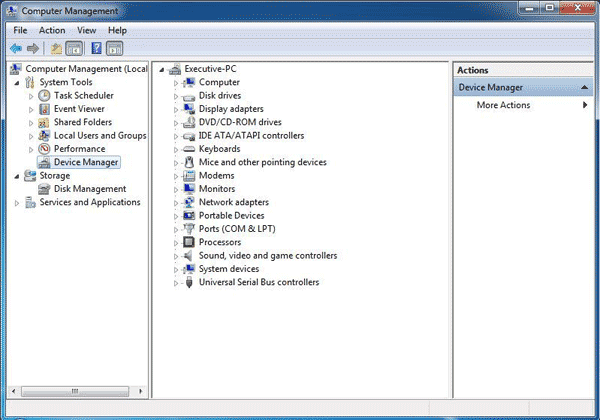
Setelah menginstall driver, lakukan pemerikasaan ulang di device manager seperti langkah yang tersebut diatas. Sebagai informasi, janganlah terlalu khawatir jika ada yang belum terinstall. Yang paling utama dan wajib dinstal adalah
Display Driver/Graphic driver untuk Kinerja Gambar
Audio driver untuk Kinerja Suara
Demikianlah tutorial ini dibuat, mudah-mudahan bermanfaat.


123 HP Officejet Pro 6970 Printer Setup, 123 HP Officejet Pro 6970 Printer Setup, 123 HP Officejet Pro 6970 Printer Setup, 123 HP Officejet Pro 6970 Printer Setup
ReplyDeletehow to setup hp envy 6255
ReplyDelete123.hp.com/setup 3721
ReplyDelete123.hp.com/setup 5252
ReplyDelete123.hp.com/setup 5032
ReplyDelete123.hp.com/setup 2640
ReplyDeleteThe purpose of virginia sex offender registry shall be to assist the efforts of law-enforcement agencies and others to protect their communities and families from repeat offenders and to protect children from becoming victims of criminal offenders by helping to prevent such individuals from being allowed to work directly with children.
ReplyDelete